아이폰 컴퓨터 연결 안됨? iPhone 미러링 macOS Sequoia 방법
by 오준희 업데이트 시간 2024-10-10 / 업데이트 대상 Mirror iPhone
iOS 18과 macOS Sequoia가 출시되면서, Apple은 iPhone 화면을 Mac으로 직접 미러링할 수 있는 새로운 기능을 도입했습니다. 이 iPhone 미러링 기능은 iPhone 앱, 알림 등을 Mac에서 편리하게 관리하고자 하는 사용자들에게 매우 유용한 기능입니다.
이 가이드에서는 macOS Sequoia와 iOS 18에서 iPhone 미러링을 사용하는 방법을 상세히 안내해드리며, 요구 사항, 설정 단계, 문제 해결 팁까지 모두 포함하고 있습니다. 만약 "iPhone에 연결할 수 없음" 오류를 겪으셨다면, 원인과 해결 방법도 확인할 수 있습니다.

- 파트 1. iPhone에 연결할 수 없나요? 원인과 해결 방법
- 파트 2. macOS Sequoia와 iOS 18의 iPhone 미러링 요구 사항
- 파트 3. macOS Sequoia와 iOS 18에서 iPhone 미러링을 사용하는 방법
- 파트 4. macOS Sequoia의 iPhone 미러링으로 할 수 있는 것
- 파트 5. macOS Sequoia와 iOS 18에서 iPhone 미러링이 작동하지 않을 때의 해결 방법
- 파트 6. iPhone을 PC/Mac으로 쉽게 미러링하는 방법
파트 1. iPhone에 연결할 수 없나요? 원인과 해결 방법
최신 iPhone 15 Pro Max와 같은 iPhone 모델에서 iOS 18을 실행 중이고, Mac에 iPhone을 연결하는 데 문제가 있다면, 여러 요인에서 문제가 발생할 수 있습니다. 특히 Intel 기반의 macOS Sequoia를 사용하는 경우, 다음과 같이 문제를 해결할 수 있습니다.
주요 원인:
- Bluetooth 및 Wi-Fi 비활성화
iPhone과 Mac에서 Bluetooth와 Wi-Fi가 모두 활성화되어 있는지 확인하세요. 연결을 위해서는 두 기능이 모두 켜져 있어야 합니다. - 소프트웨어가 최신 버전이 아님
iPhone과 Mac이 모두 최신 소프트웨어 버전을 실행하고 있는지 확인하세요. Mac이 최신 macOS 버전과 호환되지 않는 경우 연결 문제가 발생할 수 있습니다. - Apple Silicon vs Intel Mac
Apple Silicon Mac(M1 이후 모델)은 iPhone 연결을 더 잘 처리합니다. 특히 구형 Intel Mac을 사용하는 경우, iPhone 미러링과 같은 특정 기능에 대해 제한적이거나 지원되지 않을 수 있습니다. 2018 MacBook Pro 또는 2019 iMac과 같은 T2 보안 칩이 탑재된 Mac은 이 기능에 대한 더 나은 지원을 제공합니다.
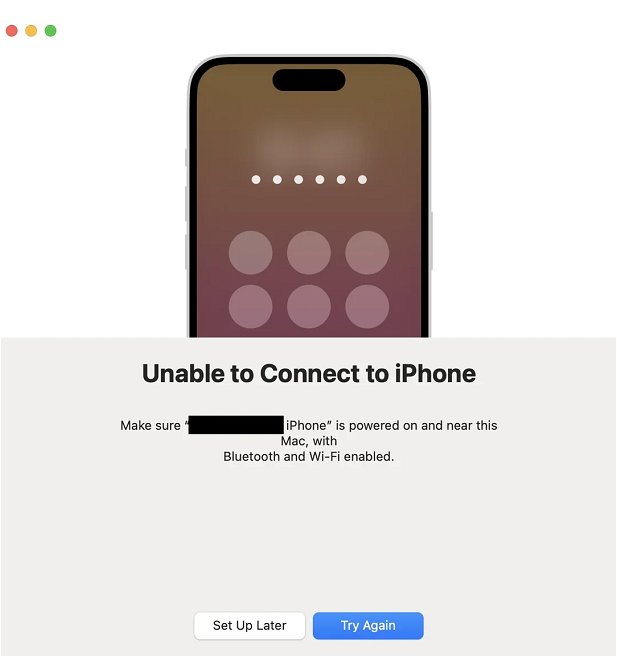
"iPhone에 연결할 수 없음" 문제의 빠른 해결 방법:
- 기기 재시작: iPhone과 Mac을 재시작하면 간단하게 문제가 해결될 수 있습니다.
- 시스템 요구 사항 확인: Handoff 또는 미러링과 같은 기능을 위한 최소 요구 사항을 충족하는지 다시 확인하세요. 예를 들어, 2012년 이후의 iMac 모델은 Handoff를 지원합니다.
- 다른 케이블 또는 포트 시도: 케이블이나 포트의 결함이 연결 실패의 원인이 될 수 있습니다.
macOS Sequoia에서 iPhone 미러링 팁:
- Intel Mac 및 Sequoia 문제: Intel 기반의 macOS Sequoia를 사용하는 경우, 지속적인 실패가 발생하면 다른 지역 계정(예: 미국 Apple ID)으로 로그인해 보세요. 일부 기능은 지역 제한이 있거나 특정 지역에서는 지원되지 않을 수 있습니다.
- 대체 방법 사용: 문제가 지속된다면 Tenorshare Phone Mirror와 같은 타사 앱을 사용하여 iPhone 미러링이나 화면 공유를 시도해보세요. 이를 통해 일부 macOS 제한을 우회할 수 있습니다.
이 단계를 따르면 iPhone과 Mac 간의 대부분의 연결 문제를 해결할 수 있을 것입니다. 항상 두 기기가 업데이트되고 호환되는지 확인하여 이러한 문제를 최소화하세요.
파트 2. macOS Sequoia와 iOS 18의 iPhone 미러링 요구 사항
1. 기기 호환성
내 iPhone이 MacBook에서 미러링을 지원하나요? macOS 15에서 iPhone 미러링을 사용할 수 있나요? macOS Sequoia와 iOS 18에서 iPhone 미러링을 사용하려면 다음 요구 사항을 충족해야 합니다.
Mac 시스템: Apple Silicon 칩(M1 이후) 또는 T2 보안 칩을 탑재한 macOS Sequoia를 실행해야 하며, 다음과 같은 모델이 포함됩니다:
- iMac Pro: 2017년 이후 모델
- MacBook Pro: 2018년 이후 모델
- Mac mini: 2018년 이후 모델
- iMac: 2019년 이후 모델
- Mac Pro: 2019년 이후 모델
- MacBook Air: 2020년 이후 모델
- Mac Studio: 2022년 이후 모델
iPhone 모델: iOS 18과 호환되는 모델로, iPhone SE(2세대)부터 최신 iPhone 15까지 포함됩니다:
- iPhone SE (2세대 또는 그 이후)
- iPhone XR 및 iPhone XS/XS Max
- iPhone 11 및 그 이후 모델
2. 기타 필수 조건
- Apple ID: Mac과 iPhone 모두 동일한 Apple ID로 로그인되어 있어야 하며, 이중 인증이 활성화되어 있어야 합니다.
- 연결성: Bluetooth와 Wi-Fi가 두 기기 모두에서 켜져 있어야 합니다.
- 근접성: 원활한 연결을 위해 Mac과 iPhone을 같은 방에 두세요.
파트 3. macOS Sequoia와 iOS 18에서 iPhone 미러링을 사용하는 방법
1. 호환성 확인:
- 두 기기가 모두 macOS Sequoia 및 iOS 18로 업데이트되었는지 확인하세요.
- 두 기기가 동일한 iCloud 계정으로 로그인되어 있으며, Wi-Fi가 활성화되어 있는지 확인하세요.
2. Mac에서 iPhone 미러링 열기:
- Dock, Launchpad 또는 Spotlight 검색을 통해 iPhone 미러링 앱을 찾으세요.
- 팝업 지침을 읽고 계속을 클릭하세요.
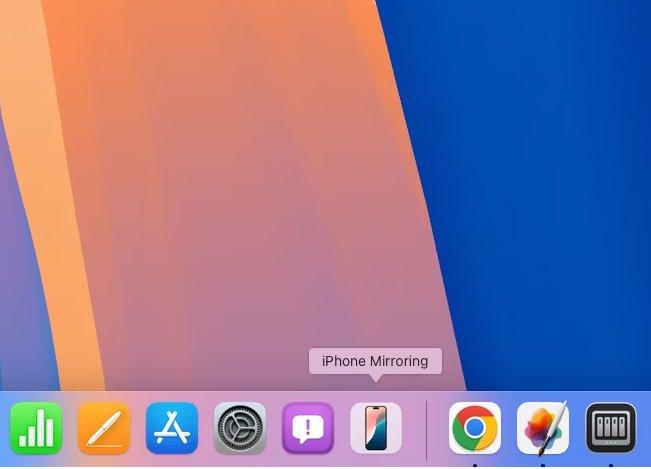
3. iPhone 미러링 설정:
- iPhone 잠금을 해제하고 화면에 나타나는 안내를 따르세요.
- 설정이 완료되면 Mac에서 시작하기를 클릭하세요.
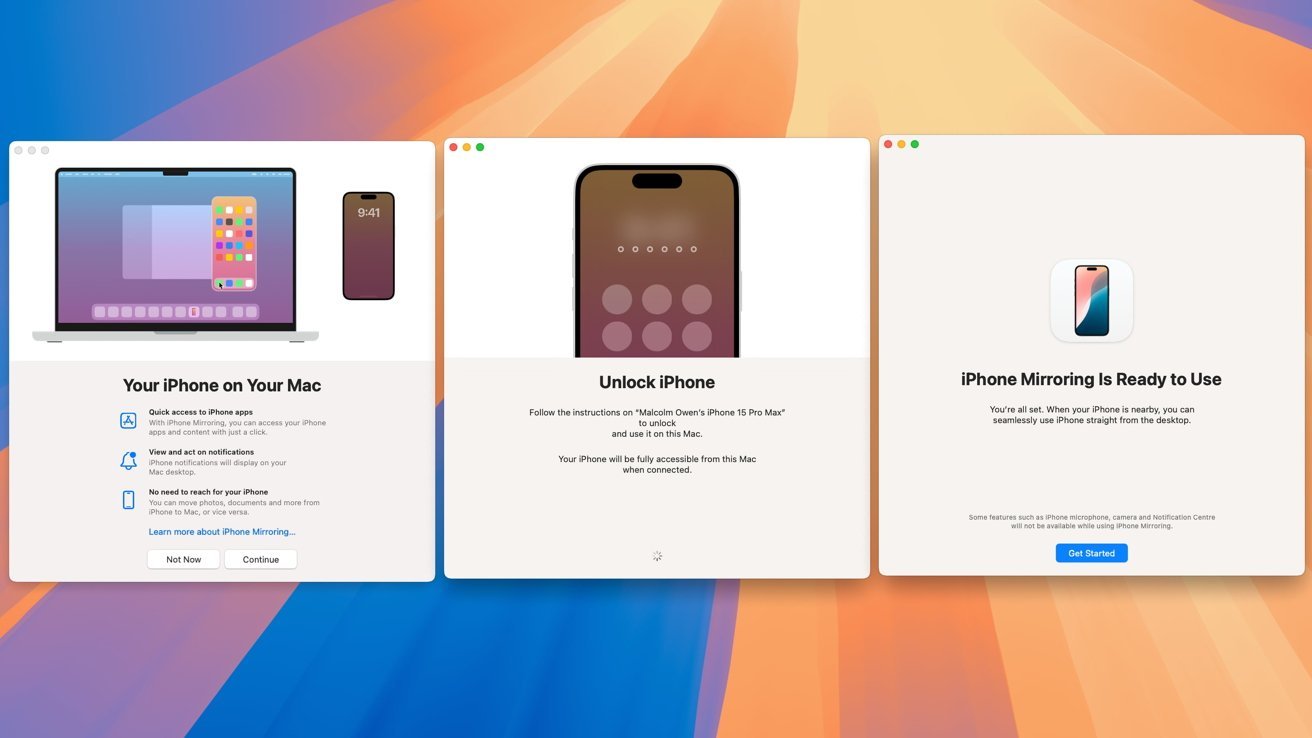
4. 로그인 설정 선택:
- 보안 강화를 위해 매번 물어보기를 선택하세요.
- iPhone의 비밀번호 대신 Mac 비밀번호로 iPhone 잠금을 해제합니다.
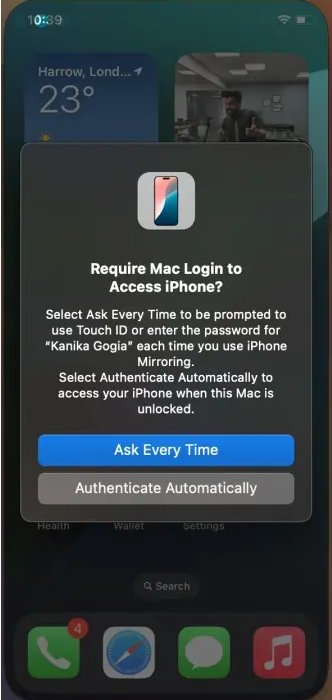
5. 미러링 시작:
- iPhone이 잠금 해제되면 iPhone 사용 중 메시지가 표시됩니다.
- iPhone 미러링을 계속하려면 iPhone을 잠그세요.
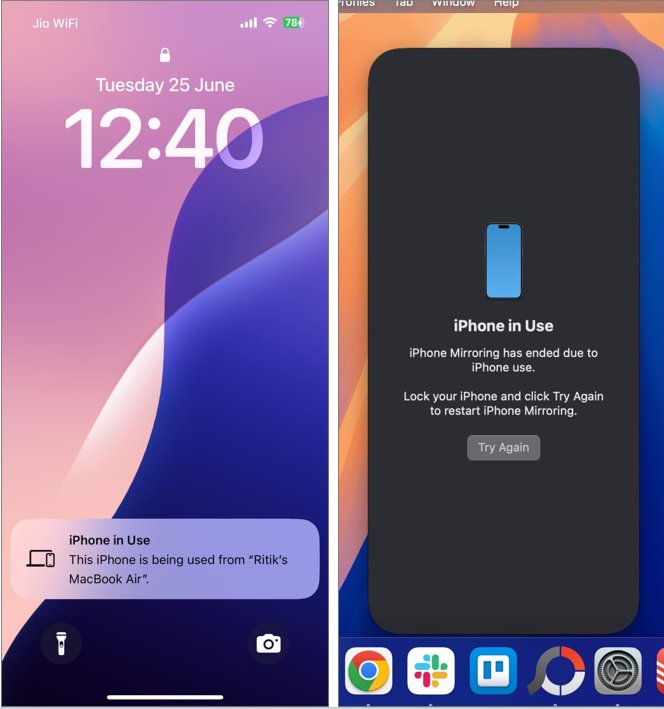
참고: 미러링 세션 동안 연결을 유지하려면 iPhone이 잠긴 상태여야 합니다.
파트 4. macOS Sequoia의 iPhone 미러링으로 할 수 있는 것
MacOS Sequoia에서 iPhone 미러링을 사용하면 다음과 같은 작업이 가능합니다:
- 앱 관리: Mac에서 iPhone 앱을 직접 접근하고 제어할 수 있습니다.
- 알림: Mac에서 iPhone 알림을 받고 상호작용할 수 있습니다.
- 드래그 앤 드롭: 곧 추가될 기능으로, 드래그 앤 드롭 제스처를 사용하여 iPhone과 Mac 간에 파일을 전송할 수 있습니다.
- 오디오 재생: Mac 스피커를 통해 iPhone 비디오나 앱의 오디오를 들을 수 있습니다.
파트 5. macOS Sequoia와 iOS 18에서 iPhone 미러링이 작동하지 않을 때의 해결 방법
- Dock에 iPhone 미러링 앱이 없을 경우: Mac의 Dock에서 앱이 보이지 않으면 응용 프로그램 폴더나 Launchpad에서 찾아보세요.
- 연결 문제: 두 기기가 동일한 Wi-Fi 네트워크에 연결되어 있고 Bluetooth가 활성화되어 있는지 확인하세요. 두 기기를 재시작하는 것도 도움이 될 수 있습니다.
- 인증 오류: 두 기기가 동일한 Apple ID를 사용하고 있으며 이중 인증이 활성화되어 있는지 다시 확인하세요.
파트 6. iPhone을 PC/Mac으로 쉽게 미러링하는 방법
더 다양한 솔루션을 찾고 있다면, Tenorshare Phone Mirror는 PC나 Mac에서 iPhone을 손쉽고 안정적으로 미러링할 수 있는 방법을 제공합니다.
macOS Sequoia, iOS 18 또는 이전 운영체제를 사용하더라도, Tenorshare Phone Mirror는 원활하고 고품질의 미러링 경험을 보장합니다. 또한, Tenorshare Phone Mirror는 화면 녹화 기능도 지원하므로, 튜토리얼을 만들거나 콘텐츠를 공유할 때 매우 유용합니다.
PC가 iOS 기기와 같은 WiFi에 연결되어 있는지 확인한 후 iOS 기기에서 화면 미러링을 켜십시오.
화면 미러링을 클릭하고 목록에서 Tenorshare Phone MirrorXX를 클릭하고 화면 미러링을 시작합니다.
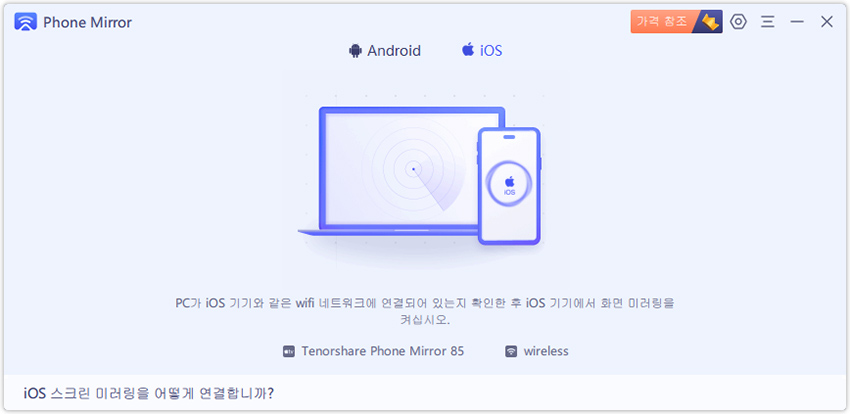
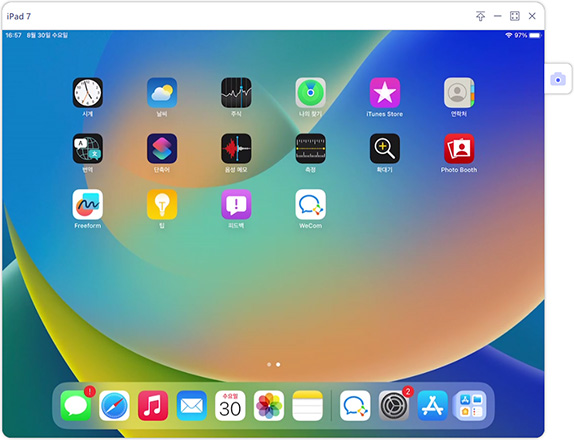
결론
이 궁극의 가이드를 통해 macOS Sequoia와 iOS 18에서 iPhone 미러링을 쉽게 사용하는 방법을 배울 수 있었습니다.
더욱 종합적인 미러링 도구를 찾고 있다면, Tenorshare Phone Mirror를 사용하여 PC와 Mac 모두에서 원활한 미러링 경험을 제공받으세요.









